Conferma/Stampa/Eliminazione documenti ricevuti e memorizzati
È possibile stampare documenti ricevuti e memorizzati sul disco fisso. È anche possibile eliminare i documenti non necessari.
Prima di utilizzare questa funzione, definire le impostazioni per i documenti ricevuti e memorizzati in [Impostazioni ricezione file] nel menu Impostazioni Fax.
Configurare la macchina per la memorizzazione dei documenti ricevuti
Se si è deciso di salvare i documenti ricevuti ed è stato specificato un indirizzo di posta elettronica per la notifica della ricezione, è possibile inviare una notifica di ricezione a quell'indirizzo.
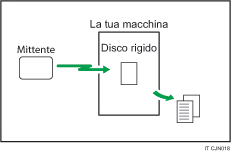
Se sulla macchina sono abilitate le funzioni di sicurezza, i documenti ricevuti e memorizzati possono essere visualizzati, stampati ed eliminati solo da un utente indicato come amministratore. Solo l'utente specificato può visualizzare i documenti ricevuti e memorizzati sulla macchina e inoltrarli ad altri utenti.
Per assegnare un utente alla gestione dei fax salvati, vedere il capitolo relativo alle limitazioni degli utenti con accesso ai file di ricezione salvati.

Non è possibile utilizzare i documenti ricevuti e memorizzati con la funzione Document server.
È possibile visualizzare e stampare documenti ricevuti e memorizzati utilizzando Web Image Monitor.
Visualizzazione/Stampa/Eliminazione dei documenti memorizzati tramite Web Image Monitor
Le operazioni del pannello di controllo quali la stampa o l'eliminazione di documenti ricevuti possono essere limitate per l'utente specificato in [Impostaz.utente file RX memorizz.]. Per fare questo, selezionare "Attivo" per i Parametri utente (switch 10, bit 0) in Impostazione parametri. Il messaggio [Stampa/Elimina file ricezione memorizzato] non sarà mostrato a lungo sullo schermo e non sarà possibile accedere ai documenti ricevuti memorizzati nella macchina utilizzando il pannello di controllo.
I documenti ricevuti e memorizzati sono gestiti separatamente da quelli inviati e memorizzati sul disco rigido. Non si possono inviare i documenti ricevuti e memorizzati.
I documenti riservati ricevuti vengono salvati nelle Caselle personali.
Conferma dei documenti ricevuti e memorizzati
 Premere [Stato TX/RX /Stampa].
Premere [Stato TX/RX /Stampa].

 Selezionare [Stampa/Elimina file ricezione memorizzato].
Selezionare [Stampa/Elimina file ricezione memorizzato].
 Selezionare il documento da verificare.
Selezionare il documento da verificare.
Premere il tasto Miniature per passare alla visualizzazione miniature.
 Premere [Anteprima].
Premere [Anteprima].
 Verificare l'anteprima.
Verificare l'anteprima.
Premere [Zoom out] o [Zoom in] per ridurre o ingrandire l'immagine dell'anteprima. Inoltre, è possibile toccare due volte per ridurre o ingrandire l'immagine di anteprima.
Premere [
 ] [
] [ ] [
] [ ] [
] [ ] per scorrere l'immagine dell'anteprima. Inoltre, è possibile toccare per far scorrere l'immagine di anteprima.
] per scorrere l'immagine dell'anteprima. Inoltre, è possibile toccare per far scorrere l'immagine di anteprima.Premere [Cambia] sotto [File visualizzato] per visualizzare un altro file selezionato.
Premere [Cambia] sotto [Pagina visualizzata] per cambiare la pagina visualizzata.
 Premere tre volte [Esci].
Premere tre volte [Esci].

Se il formato (lunghezza) di un documento ricevuto e memorizzato è maggiore di A4 o 81/2 × 14, il documento appare come immagine singola nell'anteprima, ma durante la stampa sarà diviso e stampato su più fogli.
Stampa di documenti ricevuti e memorizzati
 Premere [Stato TX/RX /Stampa].
Premere [Stato TX/RX /Stampa].

 Selezionare [Stampa/Elimina file ricezione memorizzato].
Selezionare [Stampa/Elimina file ricezione memorizzato].
 Inserire il nome del file da stampare e premere [Stampa].
Inserire il nome del file da stampare e premere [Stampa].
Si possono specificare e stampare più documenti.
Per eliminare il documento dopo averlo stampato, premere [Elimina file dopo la stampa].
Se si desidera stampare su due facciate, premere [Stampa su 2 facciate].
 Premere [Avvio].
Premere [Avvio].
 Premere due volte [Esci].
Premere due volte [Esci].
Eliminazione di documenti ricevuti e memorizzati
 Premere [Stato TX/RX /Stampa].
Premere [Stato TX/RX /Stampa].

 Selezionare [Stampa/Elimina file ricezione memorizzato].
Selezionare [Stampa/Elimina file ricezione memorizzato].
 Selezionare il file da eliminare, quindi premere [Elimina].
Selezionare il file da eliminare, quindi premere [Elimina].
È possibile specificare ed eliminare più documenti.
 Premere [Sì].
Premere [Sì].
 Premere due volte [Esci].
Premere due volte [Esci].

Non è possibile eliminare un documento mentre un'altra persona lo sta stampando utilizzando Web Image Monitor.
